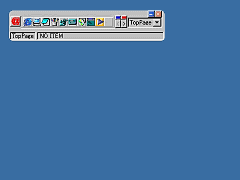圧縮・展開(解凍)、コピーをはじめ、さまざまなファイル操作を行うことができるボタン型ランチャ。メモリ管理やオーディオの再生といった機能も搭載する。「@ランチャー」は、多彩な機能を備えながら、操作性にも十分配慮されたシンプルなボタン型ランチャ。タイトルバーがなく、角のない外観が印象的なメイン画面には、左側に各種機能を呼び出すための「@」ボタン、右側にはアイテムを登録するためのボタンが配置されている。アイテム登録用のボタンは10個あり、ページ切り替えで20ページ分を使用できるようになっているため、最大200アイテムを登録することが可能だ。アプリケーションだけでなく、ファイルやフォルダをアイテムとして登録することもできる。切り替え用のボタン、マウスホイールのスクロールでページ切り替えを行えるほか、直接ページを指定してジャンプすることもできる。
アイテムの呼び出しはボタンクリックで行うのが基本的な使い方だが、アイテム名をキーボードで入力して呼び出す、コマンドライン型ランチャのような使い方もできる。また、アイテム登録時に「ARN」というファイルを作成すれば、ワンクリックで複数のアイテムを同時に開くことも可能だ。
アイテム数が増えてくると、どんなアイテムを登録したのかわからなくなることがあるが、こうした場合には「全ての登録ファイルを見る」機能が便利。全登録アイテムが一覧表示され、このリストからアイテムを開くことができる。
ランチャ本来の機能に加え、多彩なファイル操作機能を備えているのが特徴。「登録アイテムを含むフォルダを開く」は、他のランチャにもよく見られる機能だが、「@ランチャー」では登録アイテムとは関係なく、任意のフォルダやファイルを開くことができ、またファイル(フォルダ)を任意のフォルダへコピー・移動したり、任意のドライブへアクセスしたりすることもできる。ファイルの圧縮・展開、自己展開書庫の作成、分割・結合といった機能もある。
さらに、システム関連の機能として「ウィンドウの並び替え」「最近使ったファイルの削除」「ゴミ箱を空にする」「コントロールパネルを開く」「メモリ管理」などを行うことも可能。変わったところでは「オーディオファイル/CDの再生」機能もある。
そのほか、最小化時にデスクトップ上に何もウィンドウがなくなった場合、「@ランチャー」を自動的に元のサイズに戻し、アクティブにしてくれる「オートアクティブ」機能がある。外観は、タイトルバーと角のある標準的なウィンドウを選択することもできるほか、背景色を変更することもできる。アイテムのボタンアイコンのサイズを変更することも可能。